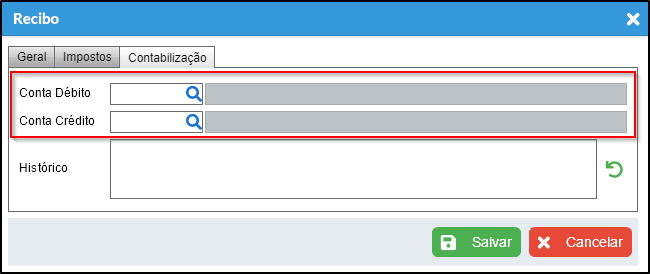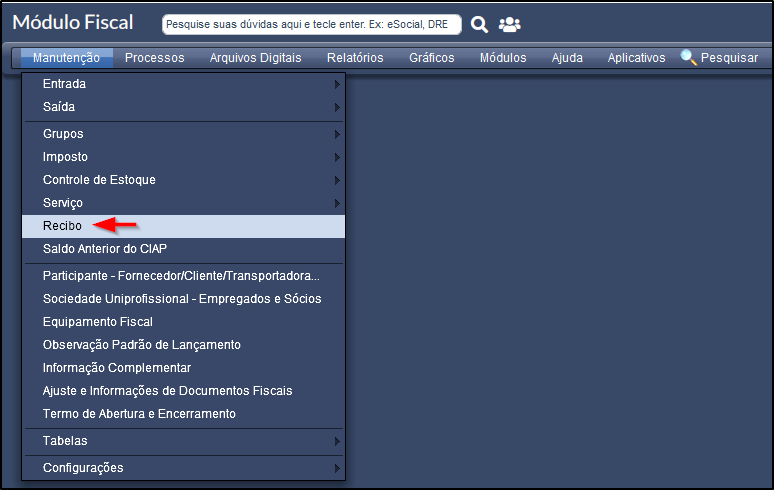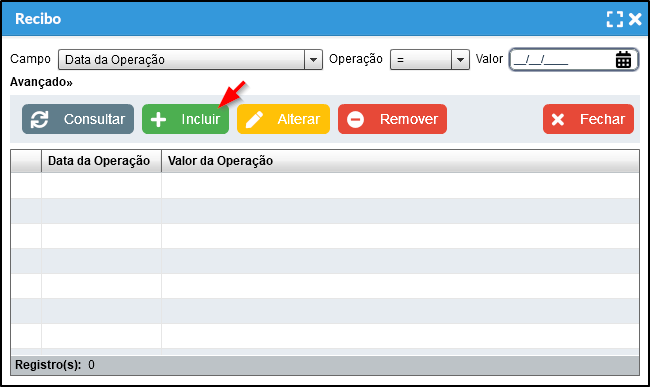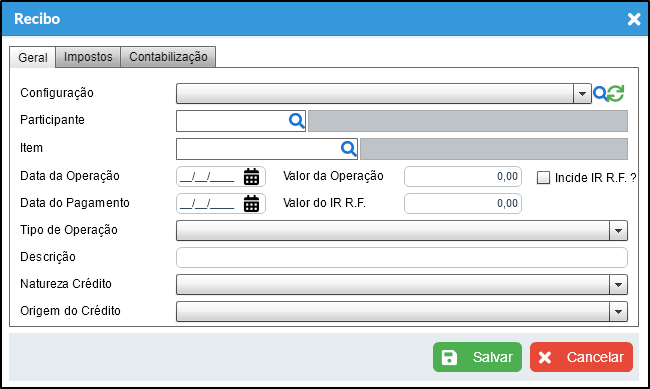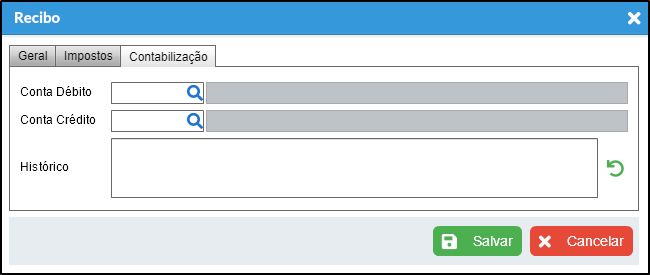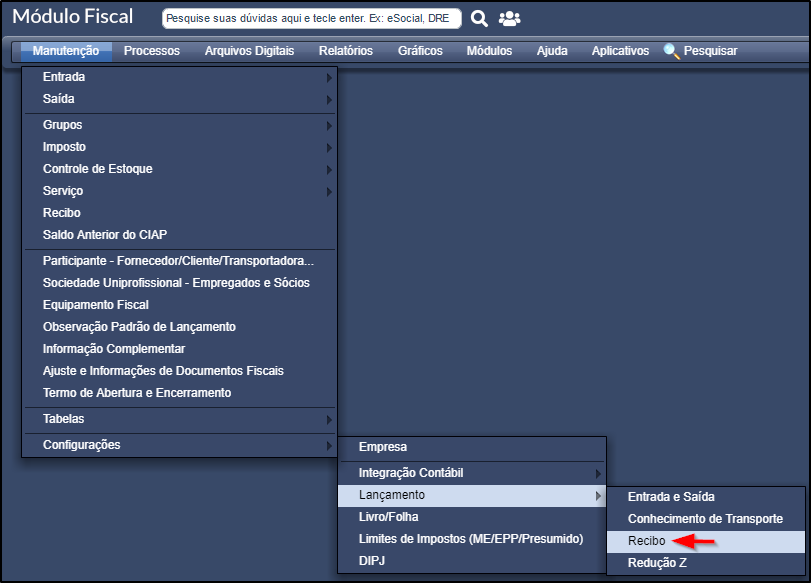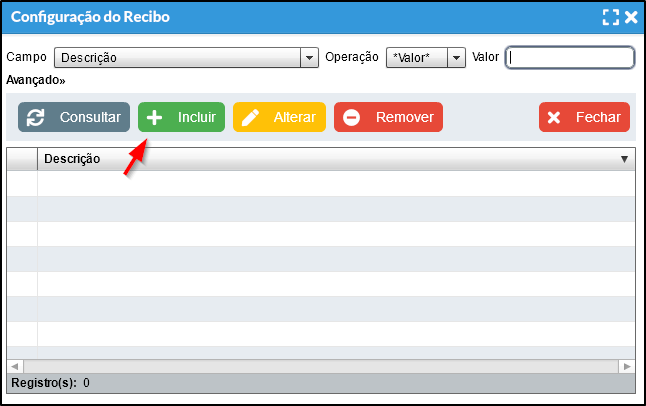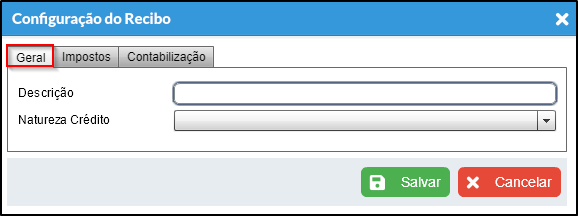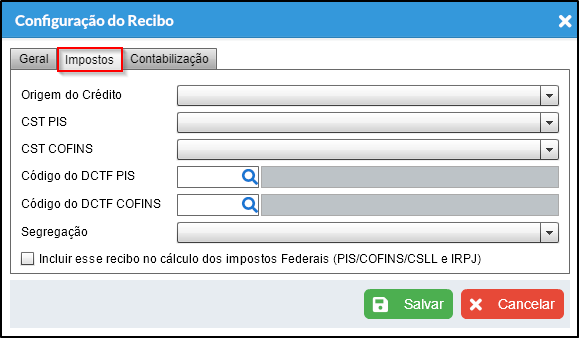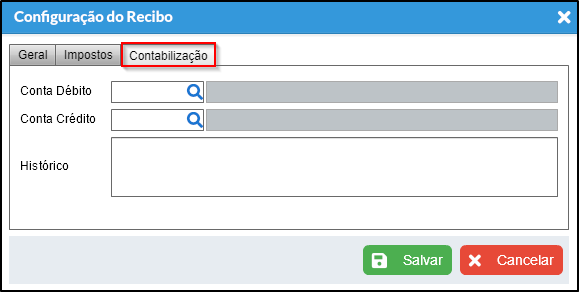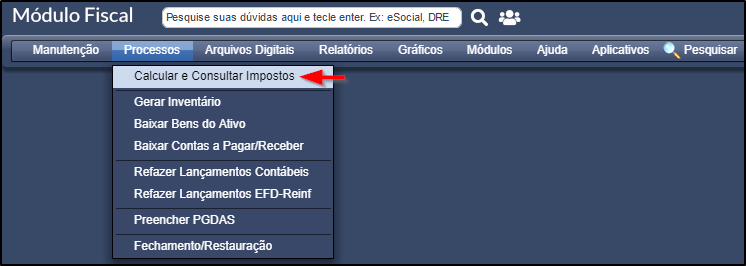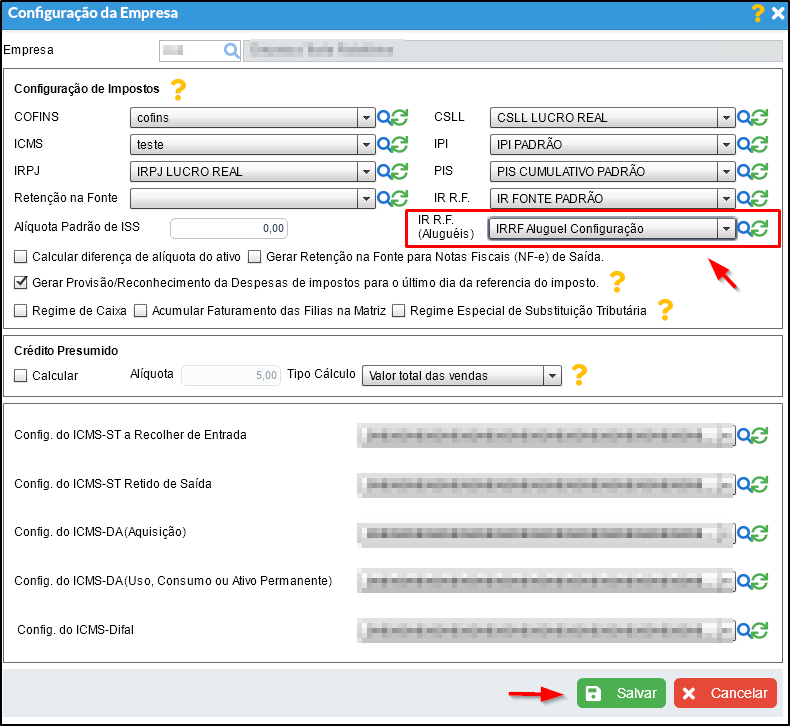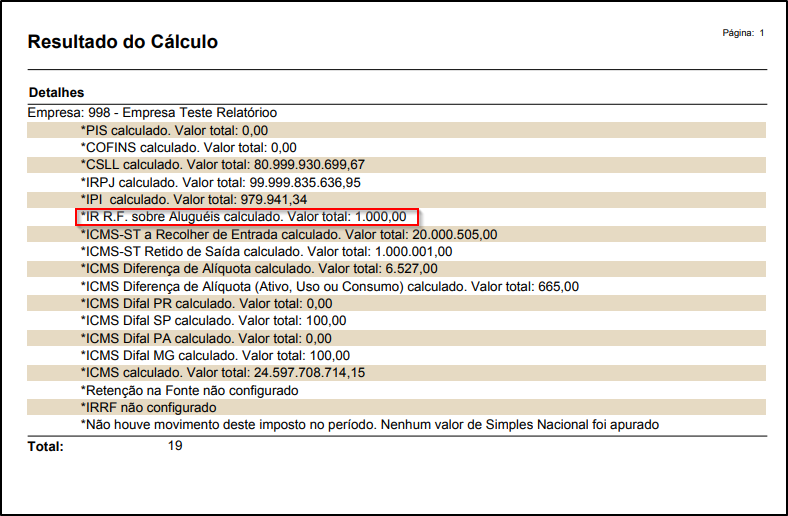Mudanças entre as edições de "Recibo"
(→Configuração de IRRF Alugueis) |
(→Configuração de Recibo) |
||
| (15 revisões intermediárias pelo mesmo usuário não estão sendo mostradas) | |||
| Linha 8: | Linha 8: | ||
Este Ajuda tem como finalidade auxiliar na criação de recibos no módulo fiscal para fins de recolhimentos. | Este Ajuda tem como finalidade auxiliar na criação de recibos no módulo fiscal para fins de recolhimentos. | ||
| + | ---- | ||
| + | |||
| + | == Observações == | ||
| + | |||
| + | *Para fins de incidência do IR R.F. ao cadastrar cada recibo: | ||
| + | |||
| + | #Preenche o campo "Valor da Operação" ; | ||
| + | #Marque a opção "Incide IR R.F"; | ||
| + | #Ao mudar para o próximo campo: | ||
| + | - Caso o "Participante" selecionado seja pessoa física; | ||
| + | - Caso o "Valor da Operação" se enquadre na tabela de incidência | ||
| + | - Caso o recibo for uma operação de Aluguel de acordo com o campo "Natureza de Crédito"; | ||
| + | - O campo "Valor do IR R.F." será preenchido com exatamente, o resultado da expressão: | ||
| + | - (("Valor da Operação" x "Alíquota encontrada") / 100) - "Parcela a Deduzir" (vide tabela); | ||
| + | |||
| + | Caso os passos acima forem seguidos e o campo "Valor do IR R.F." continuar zerado, significa que o valor do recibo não alcançou o valor inicial da tabela. | ||
| + | |||
| + | Veja a tabela do IRF em:'''[http://www.portaltributario.com.br/guia/tabelairf.html Tabela IRF]''' | ||
| + | |||
| + | *A partir da versão 4.2.10, o calima passará a incluir recibos nos lançamentos contábeis do sistema. Para isso, é necessário informar corretamente a Conta de Débito e a de Crédito na tela de Recibos. | ||
| + | |||
| + | [[Arquivo:Recibov4.png]] | ||
| + | |||
| + | ---- | ||
| + | |||
| + | == Funcionamento Interno == | ||
| + | |||
| + | *Se o recibo for do tipo '''Pagamento''' a conta de '''débito''' deverá ser preenchida. | ||
| + | *Se o recibo for do tipo '''Recebimento''' a conta de '''crédito''' deverá ser preenchida. | ||
| + | *Caso nenhuma conta seja selecionada, esta validação '''não ocorrerá'''. | ||
| + | *Quando o campo '''Incluir esse recibo no cálculo dos impostos Federais (PIS/COFINS/CSLL e IRPJ)''' estiver marcado, será utilizado o campo '''Valor de Operação''' para acrescentar no valor de Total de Saída de Serviços, salvo no caso em que o imposto COFINS e PIS estiver com configuração de 'Calcular o imposto sobre o valor de cada nota/parcela baixada do contas a receber' ativa, desse modo os impostos COFINS e PIS usaram o valor do campo 'Valor PIS' e 'Valor COFINS' para compor a base de cálculo. | ||
| + | |||
---- | ---- | ||
==Procedimento== | ==Procedimento== | ||
| − | a) Para cadastrar um recibo, vá em Módulo Fiscal | + | a) Para cadastrar um recibo, vá em Módulo Fiscal / Manutenção / Recibo |
[[Arquivo:Recibo1.png]] | [[Arquivo:Recibo1.png]] | ||
| Linha 20: | Linha 52: | ||
[[Arquivo:Recibo2.png]] | [[Arquivo:Recibo2.png]] | ||
| − | |||
| − | |||
| − | |||
| + | <tabs> | ||
| + | <tab name="Aba Gerais"> | ||
| + | [[Arquivo:Recibov1.png]] | ||
| + | #'''Configuração:''' Informar a configuração de Recibo | ||
#'''Participante:''' Qual é o participante do recibo | #'''Participante:''' Qual é o participante do recibo | ||
#'''Item:''' Qual é o item do recibo. | #'''Item:''' Qual é o item do recibo. | ||
#'''Data da operação:''' Qual é a data de operação do recibo. | #'''Data da operação:''' Qual é a data de operação do recibo. | ||
#'''Valor da operação:''' Qual é o valor da operação | #'''Valor da operação:''' Qual é o valor da operação | ||
| − | + | #'''Incide IRRF?:''' Caso esse campo seja marcado, será calculado o IRRF. Sobre aluguéis de acordo com a natureza do crédito selecionado. | |
| − | #'''Incide IRRF?:''' Caso esse campo seja marcado, será calculado o IRRF. Sobre aluguéis de acordo com a natureza do crédito selecionado | + | |
#'''Data do Pagamento:''' A data de pagamento do recibo. | #'''Data do Pagamento:''' A data de pagamento do recibo. | ||
#'''Valor IRRFF:''' Qual o valor do IRRF. | #'''Valor IRRFF:''' Qual o valor do IRRF. | ||
| + | #'''Tipo de Operação:''' O Tipo de pagamento. | ||
| + | #'''Descrição:''' Descrição do Recibo. | ||
#'''Natureza Crédito:''' Qual a natureza do crédito do recibo. | #'''Natureza Crédito:''' Qual a natureza do crédito do recibo. | ||
#'''Origem de crédito:''' Qual a origem de crédito do recibo. | #'''Origem de crédito:''' Qual a origem de crédito do recibo. | ||
| + | |||
| + | </tab> | ||
| + | |||
| + | <tab name="Aba Impostos"> | ||
| + | |||
| + | [[Arquivo:Recibosv90.png]] | ||
| + | |||
#'''CST PIS:''' Qual é a CST PIS do recibo. | #'''CST PIS:''' Qual é a CST PIS do recibo. | ||
#'''Base de Cálculo PIS:''' Qual é o valor da base de cálculo PIS do recibo. | #'''Base de Cálculo PIS:''' Qual é o valor da base de cálculo PIS do recibo. | ||
#'''Alíquota:''' Qual é o valor da alíquota do cálculo PIS. | #'''Alíquota:''' Qual é o valor da alíquota do cálculo PIS. | ||
#'''Valor PIS:''' Qual é o valor do PIS. | #'''Valor PIS:''' Qual é o valor do PIS. | ||
| + | #'''Código do DCTF PIS:''' O Código de DCTF para o PIS | ||
#'''CST COFINS:''' Qual é o CST COFINS do recibo. | #'''CST COFINS:''' Qual é o CST COFINS do recibo. | ||
#'''Base de Cálculo COFINS:''' Valor da base de cálculo CST COFINS. | #'''Base de Cálculo COFINS:''' Valor da base de cálculo CST COFINS. | ||
| Linha 44: | Linha 86: | ||
#'''Valor CST COFINS:''' Qual é o valor do CST COFINS. | #'''Valor CST COFINS:''' Qual é o valor do CST COFINS. | ||
#'''Segregação:''' Qual a segregação do recibo. | #'''Segregação:''' Qual a segregação do recibo. | ||
| + | #'''Código do DCTF COFINS:''' O Código de DCTF para o COFINS | ||
| + | #'''Incluir esse recibo no cálculo dos impostos Federais (PIS/COFINS/CSLL e IRPJ):''' Ao marcar essa opção o recibo irá entrar no cálculo dos impostos federais. | ||
| + | |||
| + | </tab> | ||
| + | |||
| + | <tab name="Aba Contabilização"> | ||
| + | |||
| + | [[Arquivo:Recibov3.png]] | ||
| + | |||
| + | #'''Conta Débito:''' A Conta de débito para o recibo. | ||
| + | #'''Conta Crédito:''' A Conta de crédito para o recibo. | ||
| + | #'''Histórico:'''Histórico para o recibo. | ||
| + | |||
| + | </tab> | ||
| + | </tabs> | ||
| + | |||
| + | ---- | ||
| + | |||
| + | == Configuração de Recibo == | ||
| + | |||
| + | a) Acesse Módulo Fiscal / Manutenção / Configuração / Lançamento / Recibo. | ||
| + | |||
| + | [[Arquivo:Recibosv91.png]] | ||
| + | |||
| + | b) Clique em '''Incluir''', preencha as abas e clique em '''Salvar'''. | ||
| + | |||
| + | [[Arquivo:Recibosv92.png]] | ||
| + | |||
| + | <tabs> | ||
| + | <tab name="Aba Gerais"> | ||
| + | |||
| + | Na aba '''Geral''' preencha os dados abaixo. | ||
| + | |||
| + | [[Arquivo:Recibosv93.png]] | ||
| + | |||
| + | #'''Descrição:''' Descrição da configuração. | ||
| + | #'''Natureza Crédito:''' Qual é a natureza crédito do recibo. | ||
| + | |||
| + | </tab> | ||
| + | |||
| + | <tab name="Aba Impostos"> | ||
| + | |||
| + | Na aba '''Impostos''' preencha os dados abaixo. | ||
| + | |||
| + | [[Arquivo:Recibosv94.png]] | ||
| + | |||
| + | #'''Origem do Crédito:''' Qual é a origem do crédito do Recibo. | ||
| + | #'''CST PIS:''' Qual é a CST PIS do recibo. | ||
| + | #'''CST COFINS:''' Qual é o CST COFINS do recibo. | ||
| + | #'''Código do DCTF PIS:''' O Código de DCTF para o PIS | ||
| + | #'''Código do DCTF COFINS:''' O Código de DCTF para o COFINS | ||
| + | #'''Segregação:''' Qual a segregação do recibo. | ||
| + | #'''Incluir esse recibo no cálculo dos impostos Federais (PIS/COFINS/CSLL e IRPJ):''' Ao marcar essa opção o recibo irá entrar no cálculo dos impostos federais. | ||
| + | |||
| + | </tab> | ||
| + | <tab name="Aba Contabilização"> | ||
| + | |||
| + | [[Arquivo:Recibosv95.png]] | ||
| + | |||
| + | #'''Conta Débito:''' A Conta de débito para o recibo. | ||
| + | #'''Conta Crédito:''' A Conta de crédito para o recibo. | ||
| + | #'''Histórico:'''Histórico para o recibo. | ||
| + | |||
| + | </tab> | ||
| + | </tabs> | ||
| + | |||
| + | |||
---- | ---- | ||
| Linha 71: | Linha 180: | ||
[[Arquivo:Darf15.png]] | [[Arquivo:Darf15.png]] | ||
| + | |||
| + | == Guia DARF - Quotas == | ||
| + | |||
| + | *Para aprender como gerar o relatório acesse o ajuda '''[[Relatório - Guia DARF - Quotas]]!''' | ||
| + | |||
| + | ==Relatório - Imposto Guia DARF== | ||
| + | |||
| + | |||
| + | *Para aprender como gerar o relatório acesse o ajuda '''[[Relatório - Imposto Guia DARF]]!''' | ||
==Veja Também== | ==Veja Também== | ||
Edição atual tal como às 09h00min de 13 de maio de 2020
Índice
Definição
Este Ajuda tem como finalidade auxiliar na criação de recibos no módulo fiscal para fins de recolhimentos.
Observações
- Para fins de incidência do IR R.F. ao cadastrar cada recibo:
- Preenche o campo "Valor da Operação" ;
- Marque a opção "Incide IR R.F";
- Ao mudar para o próximo campo:
- Caso o "Participante" selecionado seja pessoa física;
- Caso o "Valor da Operação" se enquadre na tabela de incidência
- Caso o recibo for uma operação de Aluguel de acordo com o campo "Natureza de Crédito";
- O campo "Valor do IR R.F." será preenchido com exatamente, o resultado da expressão:
- (("Valor da Operação" x "Alíquota encontrada") / 100) - "Parcela a Deduzir" (vide tabela);
Caso os passos acima forem seguidos e o campo "Valor do IR R.F." continuar zerado, significa que o valor do recibo não alcançou o valor inicial da tabela.
Veja a tabela do IRF em:Tabela IRF
- A partir da versão 4.2.10, o calima passará a incluir recibos nos lançamentos contábeis do sistema. Para isso, é necessário informar corretamente a Conta de Débito e a de Crédito na tela de Recibos.
Funcionamento Interno
- Se o recibo for do tipo Pagamento a conta de débito deverá ser preenchida.
- Se o recibo for do tipo Recebimento a conta de crédito deverá ser preenchida.
- Caso nenhuma conta seja selecionada, esta validação não ocorrerá.
- Quando o campo Incluir esse recibo no cálculo dos impostos Federais (PIS/COFINS/CSLL e IRPJ) estiver marcado, será utilizado o campo Valor de Operação para acrescentar no valor de Total de Saída de Serviços, salvo no caso em que o imposto COFINS e PIS estiver com configuração de 'Calcular o imposto sobre o valor de cada nota/parcela baixada do contas a receber' ativa, desse modo os impostos COFINS e PIS usaram o valor do campo 'Valor PIS' e 'Valor COFINS' para compor a base de cálculo.
Procedimento
a) Para cadastrar um recibo, vá em Módulo Fiscal / Manutenção / Recibo
b) Clique em "Incluir".
- Configuração: Informar a configuração de Recibo
- Participante: Qual é o participante do recibo
- Item: Qual é o item do recibo.
- Data da operação: Qual é a data de operação do recibo.
- Valor da operação: Qual é o valor da operação
- Incide IRRF?: Caso esse campo seja marcado, será calculado o IRRF. Sobre aluguéis de acordo com a natureza do crédito selecionado.
- Data do Pagamento: A data de pagamento do recibo.
- Valor IRRFF: Qual o valor do IRRF.
- Tipo de Operação: O Tipo de pagamento.
- Descrição: Descrição do Recibo.
- Natureza Crédito: Qual a natureza do crédito do recibo.
- Origem de crédito: Qual a origem de crédito do recibo.
- CST PIS: Qual é a CST PIS do recibo.
- Base de Cálculo PIS: Qual é o valor da base de cálculo PIS do recibo.
- Alíquota: Qual é o valor da alíquota do cálculo PIS.
- Valor PIS: Qual é o valor do PIS.
- Código do DCTF PIS: O Código de DCTF para o PIS
- CST COFINS: Qual é o CST COFINS do recibo.
- Base de Cálculo COFINS: Valor da base de cálculo CST COFINS.
- Alíquota: Qual é o valor da alíquota do cálculo CST COFINS.
- Valor CST COFINS: Qual é o valor do CST COFINS.
- Segregação: Qual a segregação do recibo.
- Código do DCTF COFINS: O Código de DCTF para o COFINS
- Incluir esse recibo no cálculo dos impostos Federais (PIS/COFINS/CSLL e IRPJ): Ao marcar essa opção o recibo irá entrar no cálculo dos impostos federais.
Configuração de Recibo
a) Acesse Módulo Fiscal / Manutenção / Configuração / Lançamento / Recibo.
b) Clique em Incluir, preencha as abas e clique em Salvar.
Na aba Geral preencha os dados abaixo.
- Descrição: Descrição da configuração.
- Natureza Crédito: Qual é a natureza crédito do recibo.
Na aba Impostos preencha os dados abaixo.
- Origem do Crédito: Qual é a origem do crédito do Recibo.
- CST PIS: Qual é a CST PIS do recibo.
- CST COFINS: Qual é o CST COFINS do recibo.
- Código do DCTF PIS: O Código de DCTF para o PIS
- Código do DCTF COFINS: O Código de DCTF para o COFINS
- Segregação: Qual a segregação do recibo.
- Incluir esse recibo no cálculo dos impostos Federais (PIS/COFINS/CSLL e IRPJ): Ao marcar essa opção o recibo irá entrar no cálculo dos impostos federais.
Configuração de IRRF Sobre Alugueis
a) Acesse Módulo Fiscal / Processos / Calcular e Consultar Impostos.
b) Clique em Opções.
c) Clique em Abrir Configuração de Imposto da Empresa Atual.
d) Selecione uma configuração para IRRF Alugueis, veja mais como configurar impostos em Configuração de Impostos. e clique em Salvar.
e) Clique em Calcular
f) Será gerado o relatório mostrando o valor do IRRF Sobre Alugueis
Guia DARF - Quotas
- Para aprender como gerar o relatório acesse o ajuda Relatório - Guia DARF - Quotas!
Relatório - Imposto Guia DARF
- Para aprender como gerar o relatório acesse o ajuda Relatório - Imposto Guia DARF!